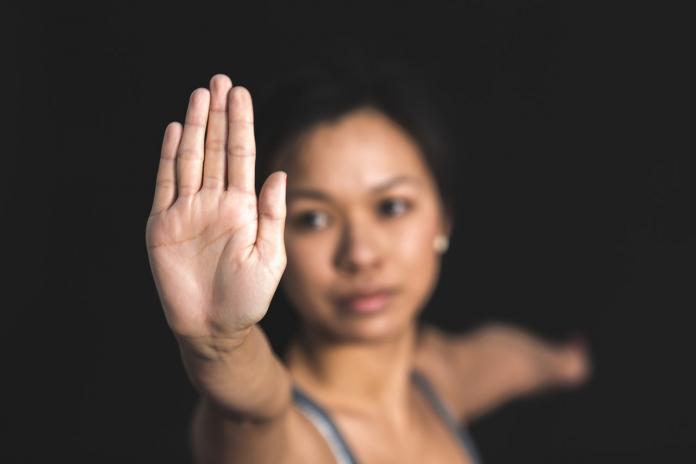
Pożyczasz często swój telefon? A może Twoje dziecko wykorzystuje go do różnych gier? Warto wówczas zadbać o porządek w programach, zainstalowanych w telefonie. Pamiętaj, że jest to podstawa do efektywnego działania sprzętu. W dzisiejszym artykule pokażemy jak zablokować możliwość instalowania nowych aplikacji na Androidzie. Zaczynamy!
- Zaczynamy od pobrania aplikacji Smart AppLock. Na liście zainstalowanych aplikacji w telefonie musisz znaleźć ikonę „Sklep Play”. Uruchom aplikację (na poniższym zrzucie zaznaczone kolorem czerwonym). Po uruchomieniu sklepu wpisz w pasku wyszukiwania nazwę aplikacji Smart AppLock. Następnie po wybraniu z listy aplikacji, która nas interesuje, zaznacz opcję „Zainstaluj”. Po ukończeniu instalacji wróć do głównego pulpitu i uruchom aplikację.
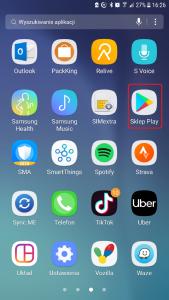
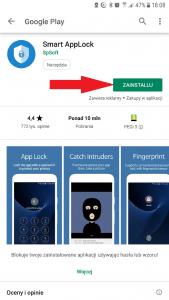
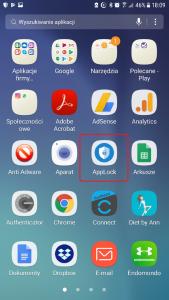
- Po otwarciu Smart AppLock zostaniesz poproszony o podanie kodu PIN, za pomocą którego będziesz blokować dostęp do różnych funkcji i aplikacji telefonu. Kod PIN wpisujesz dwukrotnie i zatwierdź go klikając na ikonę
 .
.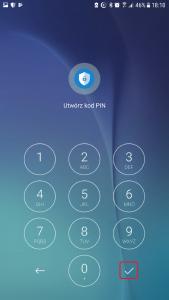
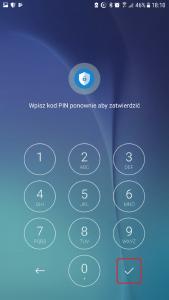
- Będąc już na głównej stronie aplikacji, wybierz zakładkę „Blokada aplikacji” a następnie kliknij na ikonę plusa, znajdującą się u dołu strony. Pojawi się lista usług oraz aplikacji do zablokowania. Znajdziesz na niej wszystkie swoje aplikacje. Aby zablokować możliwość instalowania nowych aplikacji, ustaw suwak w pozycji aktywnej (przesuwając w prawo) przy pozycji „Instalator pakietu” oraz „Sklep Play”.
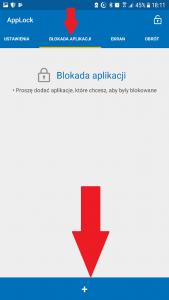
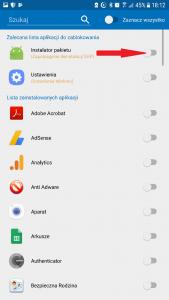
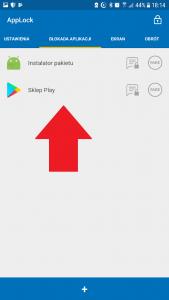
- Zezwól aplikacji Smart AppLock na dostęp do danych o użyciu. Przesuń suwak w prawą stronę i kliknij ok.
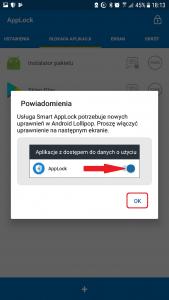
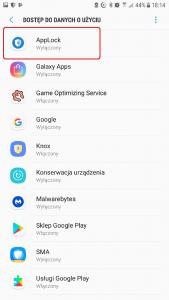
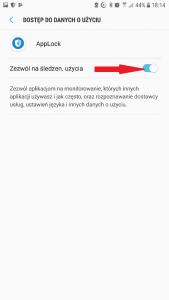
- Może też zdarzyć się sytuacja, w której osoba korzystająca z Twojego telefonu, zainstaluje nową aplikację zdalnie z pozycji komputera. Dlatego też warto uaktywnić opcję automatycznego blokowania nowo zainstalowanych aplikacji. W tym celu wybierz zakładkę „Ustawienia” a następnie w „Opcjach zaawansowanych” kliknij na „Dodatkowe blokady”. Pojawi się nowe okno z dodatkowymi blokadami różnych funkcji w telefonie. Znajdź opcję „Nowa automatyczna blokada aplikacji” i zaznacz ją, przesuwając suwak w prawą stronę.
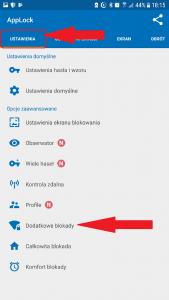
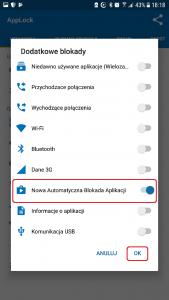
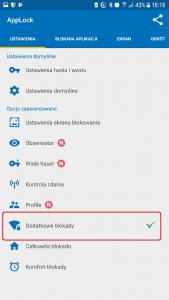
- Gotowe! Teraz osobie korzystającej z Twojego urządzenia mobilnego i chcącej pobrać aplikację ze Sklepu Play, pojawi się na pulpicie informacja o konieczności podania kodu PIN, który jest niezbędny do odblokowania możliwości wejścia do sklepu.
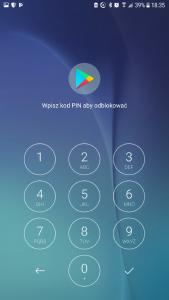
Więcej
Smart AppLock jest to aplikacja dzięki której możesz m.in.:
- blokować aplikacje zawierające treści prywatne, takie jak zdjęcia, wideo, SMS lub MMS
- blokować takie aplikacje jak np Facebook, WhatsApp, Twitter,
- blokować połączenia przychodzące,
- blokować przełącznik Wi-Fi oraz Bluetooth,
- blokować ustawienia systemowe,
- blokować gry
https://play.google.com/store/apps/details?id=com.thinkyeah.smartlockfree&hl=en
https://www.download.net.pl/jak-zablokowac-instalowanie-nowych-aplikacji-w-androidzie/n/10904/
Pytania?
Dokładamy starań aby pomóc w możliwie przystępny sposób, ale musimy pamiętać iż rozwiązania technologiczne zmieniają się bardzo szybko. Tak więc, jeżeli spróbowałeś/aś postępować zgodnie z naszym poradnikiem a problem nadal występuje. Być może potrzebujesz dodatkowych wskazówek… lub zauważyłeś/aś, że instrukcja nie jest już aktualna i wymaga odświeżenia? Daj nam znać! Skorzystaj z jednej z dostępnych z opcji: skomentuj w polu poniżej lub wyślij do nas wiadomość, korzystając z formularza MAM PYTANIE





